こんにちわ、ぜつえん(@zetuenonly)です!
360度全天球カメラである「RICOH THETA(リコーシータ) SC2」をお借りしたので撮影して使ってみました。
アウトドアでは360度自然で180度映せる対角魚眼ですら全部写しきれないことも多いです。
それがこのTHETAなら一度のシャッターで周囲のすべてを写すことができます。撮った写真をスマホにも簡単に送り編集してSNSへシェアできるサイコーのアウトドアカメラです。
今回はTHETA SC2の使い方と作例を紹介していきます。
Post from RICOH THETA. – Spherical Image – RICOH THETA
スポンサーリンク
RICOH THETA(リコー シータ)
ペンタックスを出しているリコー(RICOH)イメージングが2013年に出した世界初の360度全天球カメラがシータ(THETA)です。リコーのシータ。
前後に180度魚眼レンズがついて、一度のシャッターで360度全天撮影をすることが可能です。
スポンサーリンク
THETA SC2
| 発売日 | 2019年12月 |
| 内蔵メモリ | 約14GB |
| 有効画素数 | 約1200万画素 x2 |
| レンズF値 | F2.0 |
| 撮像素子 | 1/2.3 x2 |
| 静止画解像度 | jpg:5376×2688 |
| 撮影可能枚数 | 約3000枚 |
| 電池寿命 | 静止画:約260枚 動画:約60分 |
| 動画撮影サイズ | 4K(3840×1920) |
| 1回の動画記録時間 | 最大3分 |
| 動画解像度 |
4K:3840×1920/29.97fps
/54Mbps(High),32Mbps(Low) 2K:1920×960/29.97fps /16Mbps(High),8Mbps(Low) |
| ISO感度 |
静止画:ISO64~3200
動画:ISO64~6400 |
| シャッタースピード |
静止画:1/25000秒~60秒
動画:1/25000秒~1/30秒 |
| 外部インターフェース |
microUSB:USB2.0
|
| Bluetooth | 〇 |
| 最短撮影距離 | 約10cm |
| 外形・寸法 |
45.2mm(幅)
×130.6mm(高さ) ×22.9mm(奥行き) |
| 重量 | 約104g |
| カラー | ホワイト ブルー ベージュ ピンク |
| 同梱品 |
ソフトケース、USBケーブル
|
旧モデルのTHETA SCからSC2にバージョンアップし、容量が16GBに増え、4K動画に対応しミニ液晶がつくなど大きく成長しました。
上位モデルにはミドルグレードVとハイエンドZ1があります。
SC2は4K動画撮影可能ですが、1度の撮影時間が3分でVにあるマイクやジャイロセンサーもなく動画向きとは言えません。ただSDカードを入れれないTHETAなので元々ヘビーに動画を撮るのは向いてないので3分くらいで十分でしょう。
静止画をPCで編集するのにも向いていないためスマホ+SC2で気楽に使うのに向いたエントリーモデルのTHETAです。
THETA Vを簡素化し、よりシンプルで静止画と動画を手軽に使えるしたのがTHETA SC2という印象です。それでいて静止画は上位モデルにそん色なくカラーバリエーションもあって値段も手ごろと万人向きなモデル。
見た目

4色あるSC2のブルーです。
薄い群青色のような感じでカッコイイよりはカワイイカラー。ポップで僕好みな雰囲気です。
片手で握りやすく、滑らない素材でグリップしやすいです。
光沢のある素材でカラー次第では指紋が少し目立ちます。ふき取るのも容易ですけどね。

サイドにはボタンがついてます。
前後にある魚眼レンズが盛り上がっているので平面に置くとレンズ面が地面に触れてしまうのが気になります。
付属しているソフトケースなどを下に引いてレンズを保護するのが良さそうですね。


シャッターボタンは片面に、その下の黒い画面がミニ液晶で「通信状況・撮影モード・電池量・セルフタイマー」がわかります。必要十分すぎますね。
手に持った時に右側にサイドボタンが並びます。右手で持った時は親指で操作ができます。
サイドボタンは頻繁に操作するものではないので、多少押しにくくてもいいのですが、電源ボタンが深くて、押し込む感じになるのがちょっと不便。

ボタンの上下にマークがあるので見れば用途がわかります。
頻繁に使うのは電源ボタンです。
Wi-Fiボタンはずっとオンのまま。
モードボタンは静止画・動画・人物顔の3つがあります。押すたびに変わっていき3回押すと元のモードになります。
初期が人物顔モードですが、スマホと連動することで夜景と車窓モードを選択できるようになります。
セルフタイマーも初期は5秒で、スマホで2・10秒にすることができます。
自撮り棒で撮るときや置いて撮影するときはセルフタイマー多用するので電源の次によく使うボタンです。


上部にはおまけ程度な録音用マイク。モノラルマイクで音質は微妙ですね。
記録用や家族友人と動画を見るなら十分ですが、Youtubeにあげるのには力不足感があります。
下部は三脚・自撮り棒用のネジ穴と充電・PC接続用のUSB穴。
THETAはハイエンドZ1以外は全部microUSBです。昨年発売のSC2はType-Cでも良かったかなと思いますが、まだまだmicroUSBも多いので別に困ることもありませんね。


充電するときとパソコンにつないで画像動画を取り込むときに使います。

一般的な1/4ネジで接続できるのですでに持ってる三脚とつなげて撮影することもできます。
THETAと合わせて使うなら自撮り棒、ミニ三脚、ミニ一脚辺りが相性が良さそうです。
スポンサーリンク
使い方
撮影だけならアプリなしでも可能ですが、撮影写真を見ることも設定を変えることもできないのでアプリは必須です。そして必要なアプリは2つあります。
アプリ①
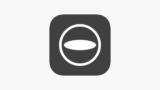
黒字にシータのロゴのアプリは撮った写真の再生閲覧・モードやマニュアル設定撮影・SNS共有をするためのメインアプリです。
スマホとTHETAをWifiやBluetoothで接続するのもこのアプリです。
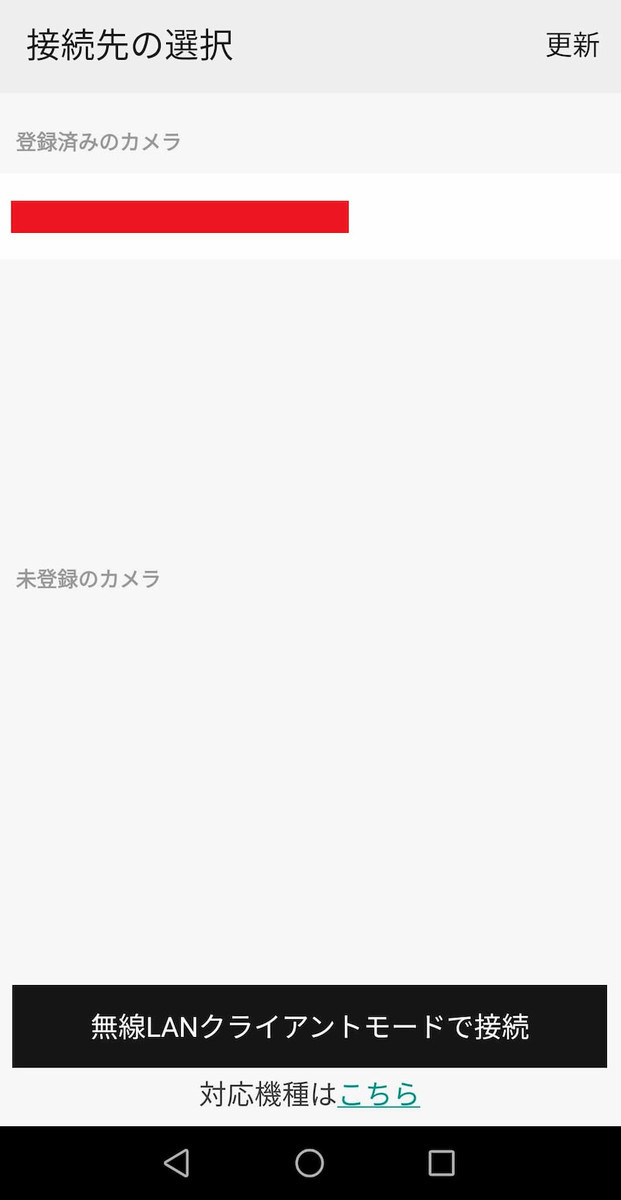
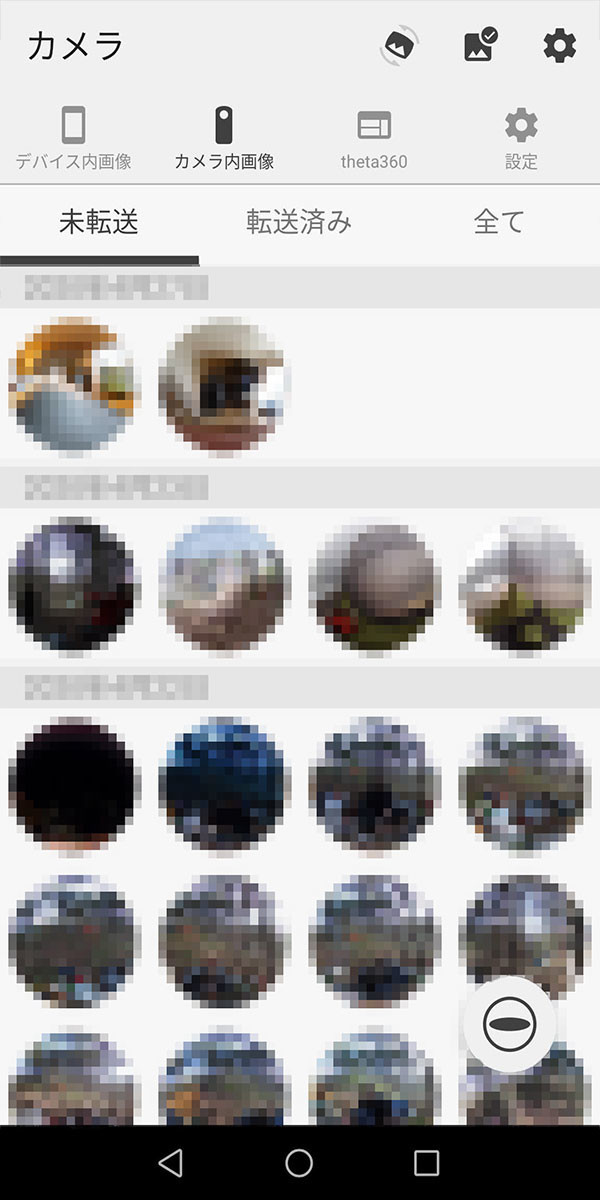
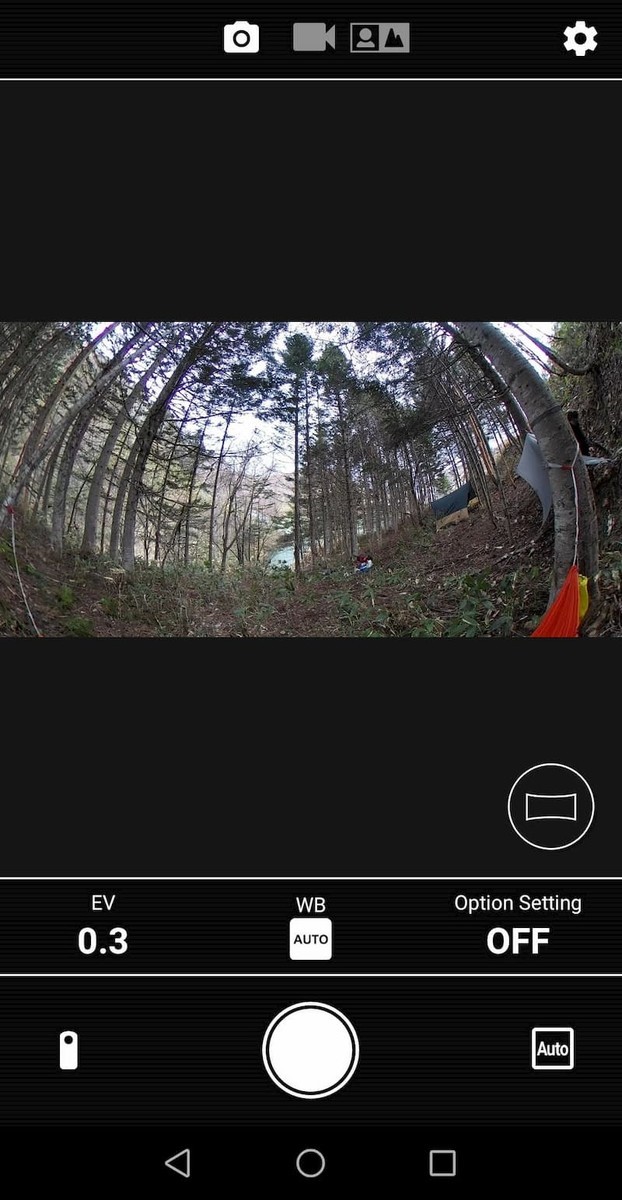
本体のWiFiボタンを押して、アプリを開くとTHETAが出てくるので接続します。
メイン画面はスマホに転送済みの写真・カメラ内の写真がありギャラリーとして使えます。転送も早くて静止画なら数秒でスマホに転送できます。
そしてスマホとWiFi接続時はライブビュー撮影もできるようになります。消費電力の低いBluetooth接続では画面がなく、シャッターと設定の変更のみ可能です。
スマホと接続時に顔・夜景・車窓モードの変更、シャッター優先やマニュアル撮影で露出(EV)、ホワイトバランス(WB)、セルフタイマー時間(2、5、10秒)を変えてより本格的な写真を撮影することができます。
マニュアルでシャッタースピードを下げることで暗い夜景や星空の撮影もできるようになります。
アプリ②
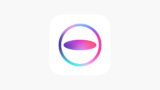
撮影した写真を編集するためのTHETA+。
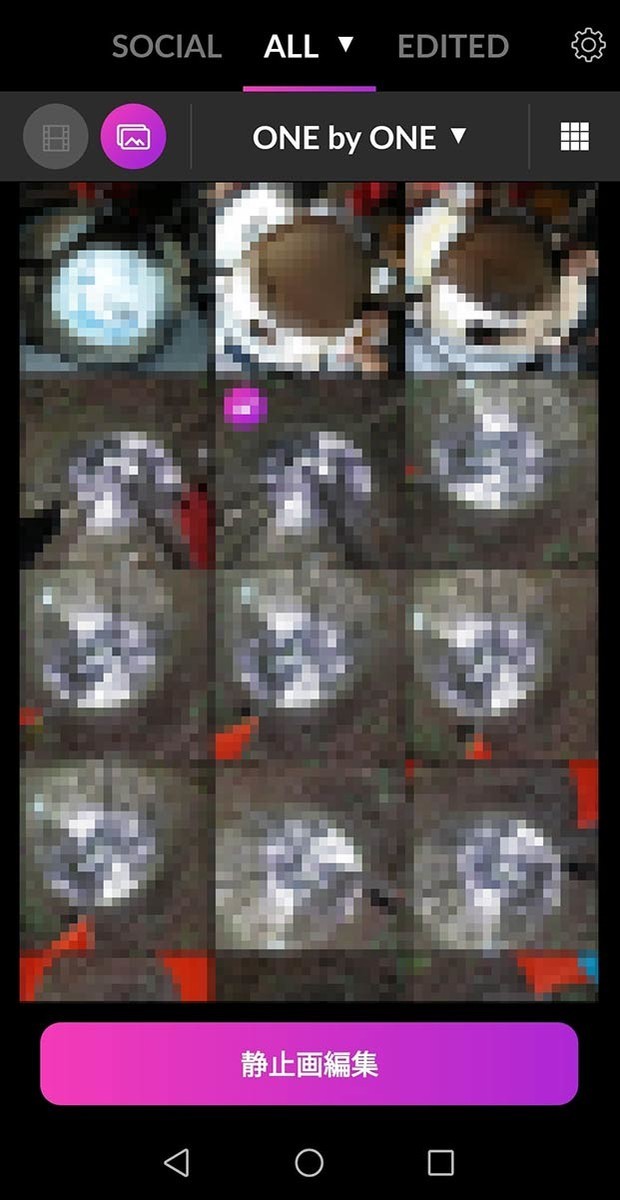
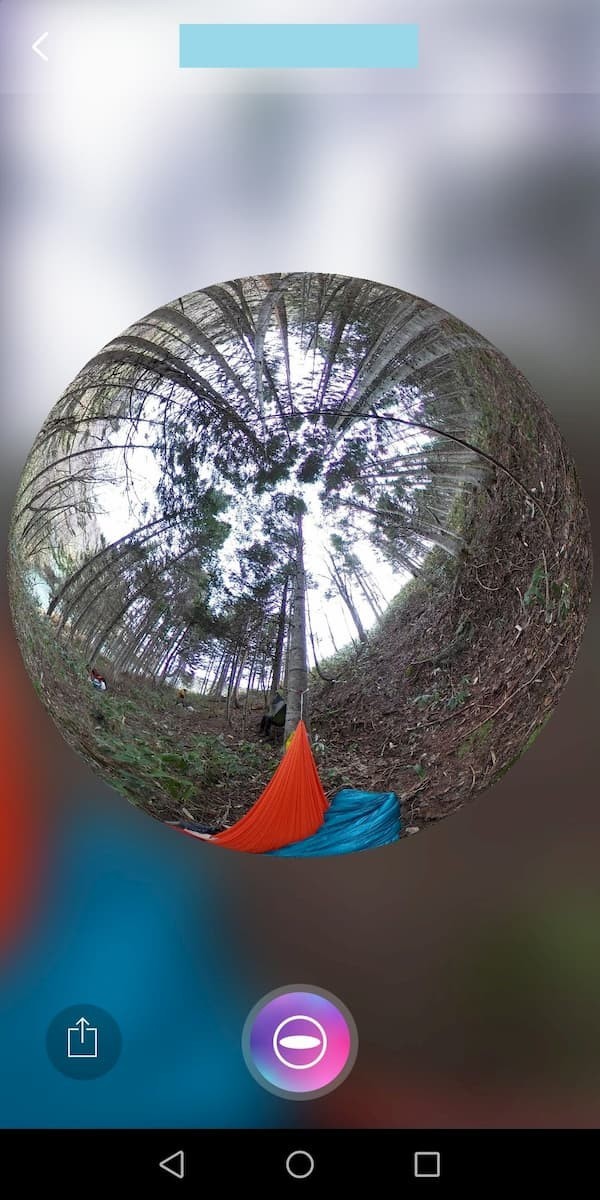
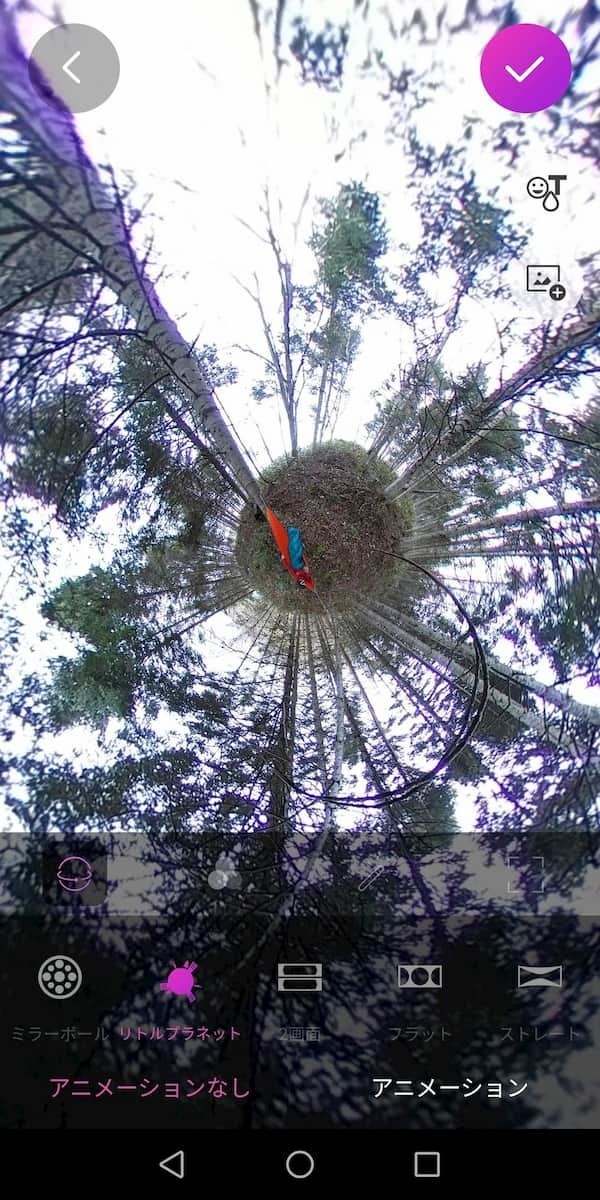
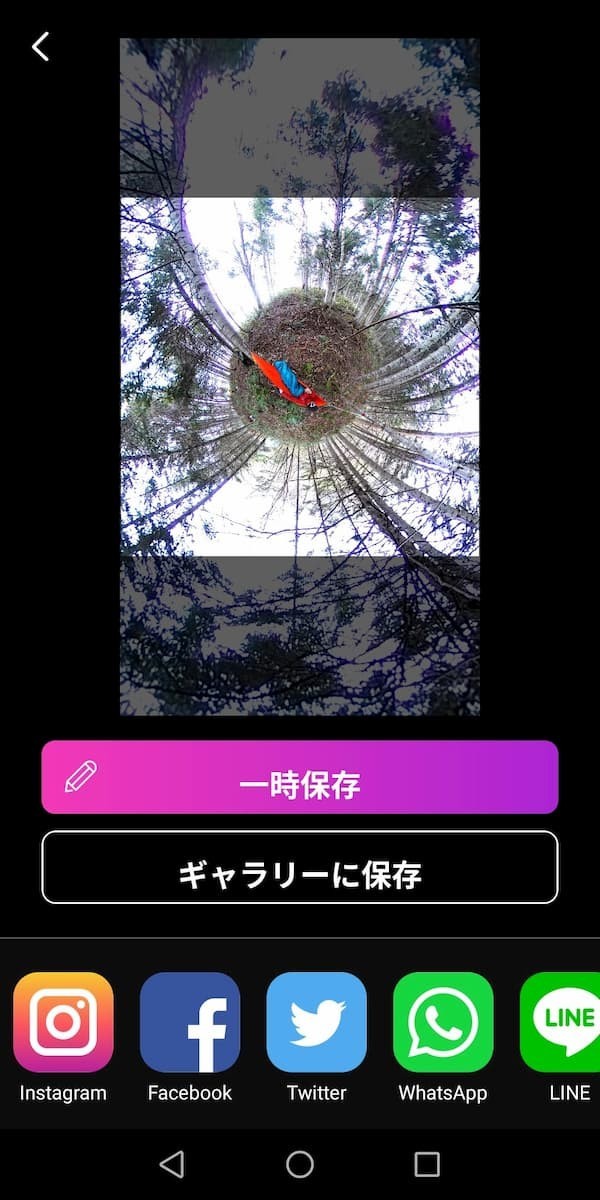
撮った写真を選択し編集、シンプルに球状から動かして好きな位置から切り出しをするのはもちろん。
ミラーボール、リトルプラネットなど歪曲を活かした写真にしたり、カラーフィルタ、明るさやコントラスト調整をして書き出しまでできます。
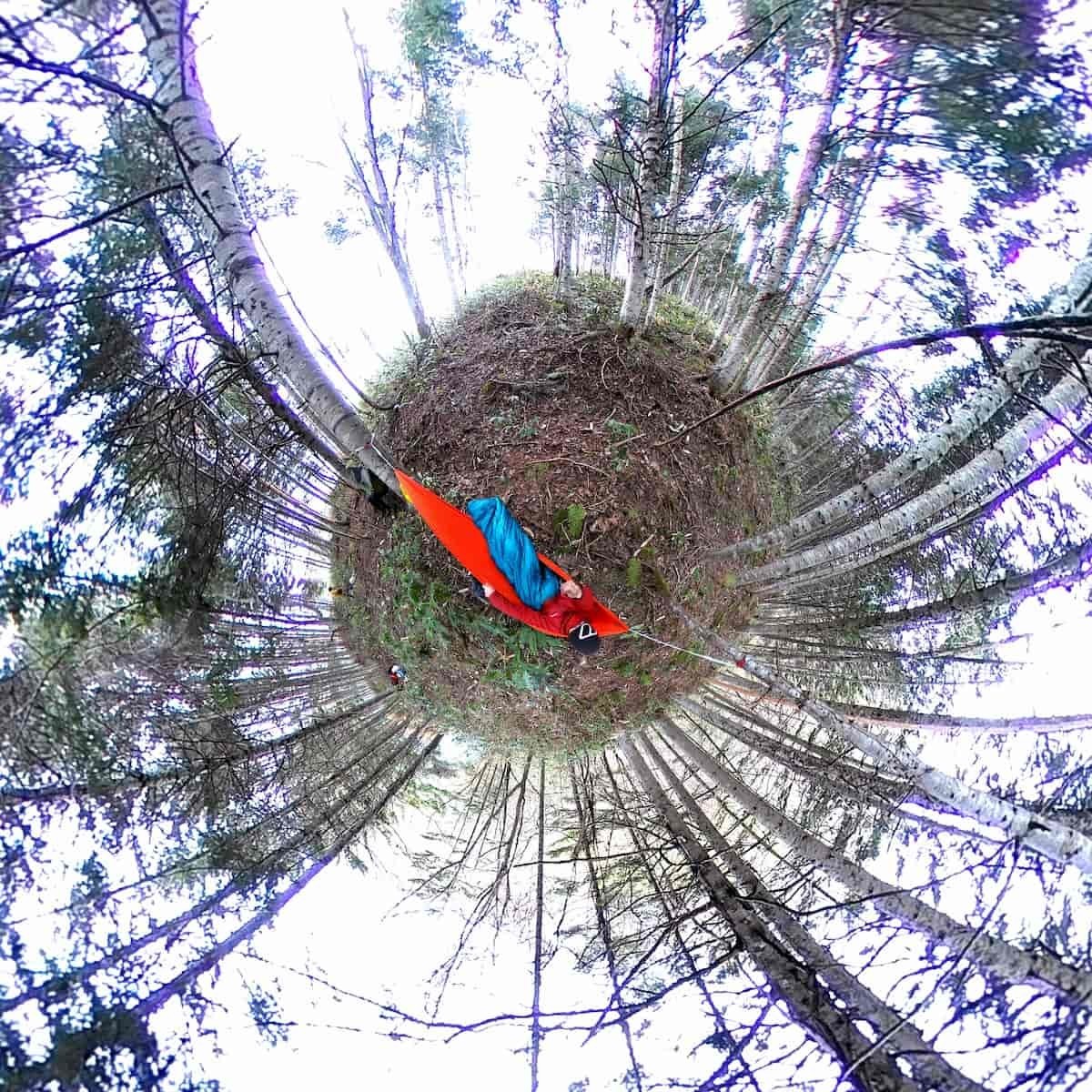
上記のまま書き出した画像です。
お気に入りなリトルプラネットというモードは、地面が丸くなって惑星の上にいるような写真になります。縦長もできますが、正方形(スクエア)一番しっくりきます。
シータを使った静止画では一番使われてる印象で、静止画+スクエアのインスタではほとんどがリトルプラネットです。
ぐりぐりと動かして直感的に編集できるので難しいこともなく、好みの写真に仕上げることができるのが非常に面白いです。
スポンサーリンク
作例
作例をいくつか。ぐりぐり操作してみてください!
左下のTHETAマークを押すとより大きなページでぐるぐるできます。
Post from RICOH THETA. – Spherical Image – RICOH THETA
Post from RICOH THETA – Spherical Image – RICOH THETA
Post from RICOH THETA. – Spherical Image – RICOH THETA
Post from RICOH THETA. – Spherical Image – RICOH THETA
Post from RICOH THETA. – Spherical Image – RICOH THETA
Post from RICOH THETA. – Spherical Image – RICOH THETA
Post from RICOH THETA. – Spherical Image – RICOH THETA
Post from RICOH THETA. – Spherical Image – RICOH THETA
Post from RICOH THETA. – Spherical Image – RICOH THETA
Post from RICOH THETA. – Spherical Image – RICOH THETA
THETA SC2
360度撮影、4K動画、多彩なモードで性能は十分。スマホで気軽に使え、万人受けするエントリーグレードのSC2。
4色のカラーバリエーションで老若男女すべての方に対応しています。
お好みの色を選んでみてください。
周辺アイテム
自撮り棒


THETAと一緒に欲しいのが自撮り棒です。
純正TM-2を使いましたが三脚と同じで一度の回転で5段の脚を一気に最大83cmまで伸ばせます。短くするのも一瞬ですし、好みの中間の長さにすることも可能です。
177mm~423mmの3段タイプで80gと軽量のTM-3という自撮り棒と2種類あります。
純正自撮り棒は写真を撮った時に手元が写真に写りにくいメリットがあります!どんな補正なのかわかりませんがすごい!

水中ハウジングケース
今回は使えませんでしたが水深30mの水中でも使える防水ケースもあります。
潜るような用途ではなくても自撮り棒+防水ケースで水中を撮るのが楽しそうだなと思いました。渓流釣りでイワナの魚をこれで撮ってみたい!

THETA V
SC2より1ランク上のTHETA V。
SC2では物足りない、動画撮影やライブストリーミング配信、写真をPCでがっつり編集したい方はTHETA Vもオススメ!
THETA Z1
1型センサー+RAW現像可能な最上位モデルZ1。
コチラもレビューを書いてます。
まとめ
あまり都合が合わずガッツリ使うことができてないのが残念ですが、今まで使ったことのないカメラで非常に面白い体験でした!
360度絶景の登山やキャンプで使うのはとても楽しそうです!



スポンサーリンク









コメント